- Autor Jason Gerald [email protected].
- Public 2023-12-16 11:34.
- Modificat ultima dată 2025-01-23 12:43.
Acest wikiHow vă învață cum să înghețați anumite rânduri și coloane într-o foaie de lucru Microsoft Excel. Prin înghețarea unui rând sau coloană, anumite casete vor rămâne vizibile pe măsură ce parcurgeți o pagină care conține date. Dacă doriți să editați cu ușurință două părți ale unei foi de calcul în același timp, separați ferestrele sau ferestrele de calcul pentru a facilita editarea.
Etapa
Metoda 1 din 2: Înghețarea primei coloane sau a rândului
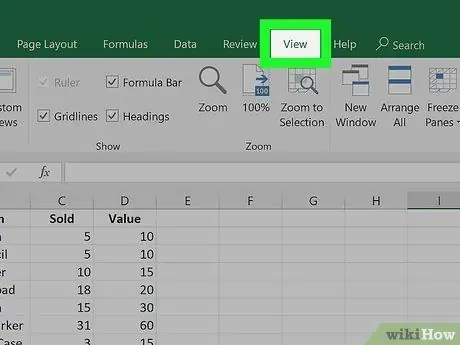
Pasul 1. Faceți clic pe fila Vizualizare
Această filă se află în partea de sus a ferestrei Excel. Casetele înghețate sunt rânduri sau coloane care rămân afișate când derulați foaia de lucru. Dacă doriți ca titlurile coloanelor sau etichetele de rând să rămână vizibile atunci când lucrați cu sau gestionați cantități mari de date, este o idee bună să blocați sau să înghețați casetele.
Puteți îngheța doar un rând sau o coloană în întregime. Nu este posibil să înghețați anumite coloane separat
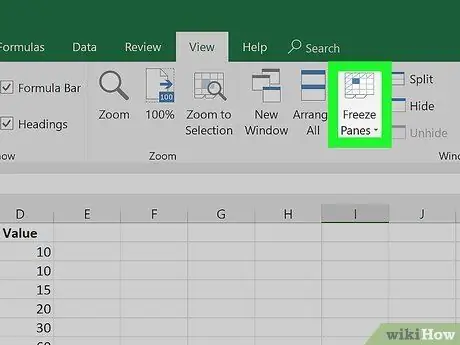
Pasul 2. Faceți clic pe butonul Freeze Panes
Se află în secțiunea „Fereastră” a barei de instrumente. Va fi afișat un set de trei opțiuni de înghețare.
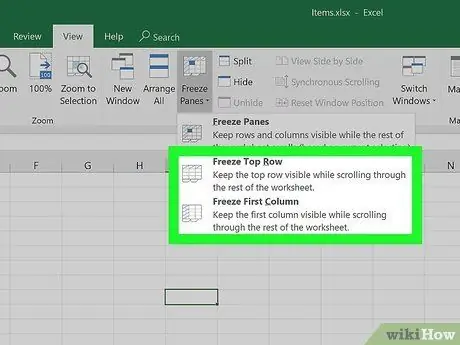
Pasul 3. Faceți clic pe Freeze Top Row sau Înghețați prima coloană.
Dacă doriți ca rândul de sus al casetelor să fie înghețat sau să rămână afișat când derulați pagina, selectați „ Înghețați rândul superior Pentru a îngheța sau a afișa prima coloană atunci când derulați pagina orizontal, selectați „ Înghețați prima coloană ”.
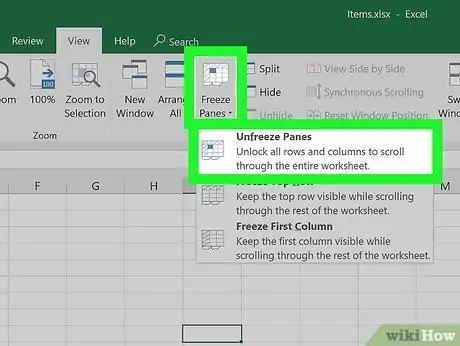
Pasul 4. Deschideți cutiile înghețate
Dacă doriți să deschideți sau să „dezghețați” cutiile înghețate, faceți clic pe „ Înghețare panouri "și selectați" Dezghețați panourile ”.
Metoda 2 din 2: Înghețarea mai multor coloane sau rânduri
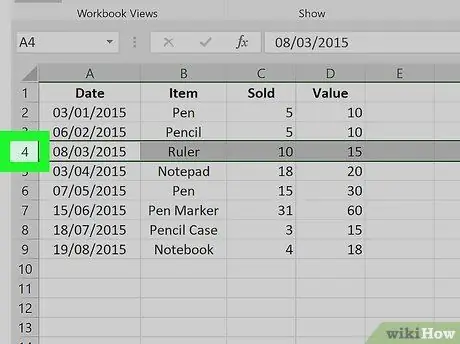
Pasul 1. Selectați rândul sau coloana după rândurile sau coloanele pe care trebuie să le înghețați
Dacă datele pe care doriți să le afișați în continuare ocupă mai multe rânduri sau coloane, faceți clic pe litera coloanei sau pe numărul rândului după coloanele sau rândurile pe care doriți să le înghețați. Ca exemplu:
-
Dacă doriți să afișați în continuare rândurile „1”, „2” și „3” atunci când parcurgeți paginile care conțin date, faceți clic pe rândul „
Pasul 4.'pentru a o selecta.
- Dacă doriți să păstrați coloanele „A” și „B” afișate atunci când derulați ecranul lateral / orizontal, faceți clic pe „ C'pentru a o selecta.
- Pătratele înghețate trebuie să se conecteze la colțul din stânga sau sus al foii de calcul. Nu puteți îngheța rânduri sau coloane care se află în mijlocul unei foi.
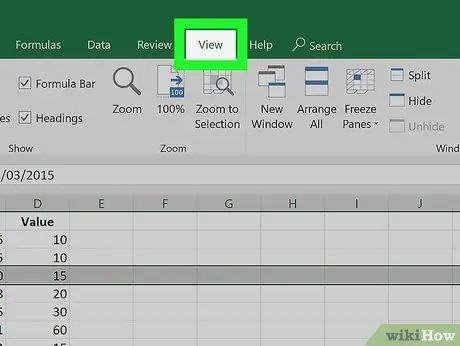
Pasul 2. Faceți clic pe fila Vizualizare
Această filă se află în partea de sus a ferestrei Excel.
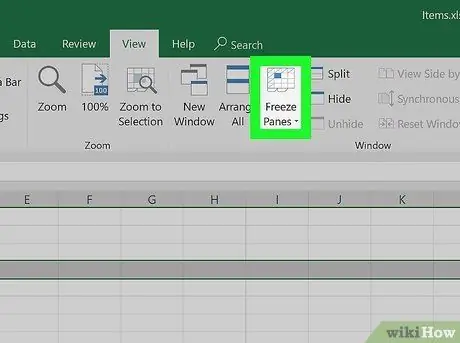
Pasul 3. Faceți clic pe butonul Freeze Panes
Se află în secțiunea „Fereastră” a barei de instrumente. Va fi afișat un set de trei opțiuni de înghețare.
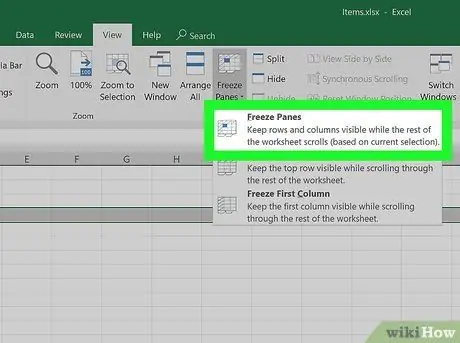
Pasul 4. Faceți clic pe Freeze Panes din meniu
Este în partea de sus a meniului. Coloanele sau rândurile dinaintea coloanei sau rândului selectat vor fi înghețate.
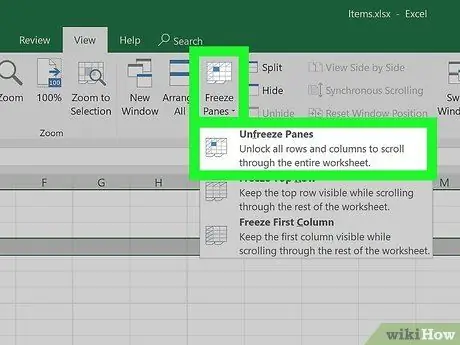
Pasul 5. Deschideți cutiile înghețate
Dacă doriți să deschideți sau să „dezghețați” cutiile înghețate, faceți clic pe „ Înghețare panouri "și selectați" Dezghețați panourile ”.






